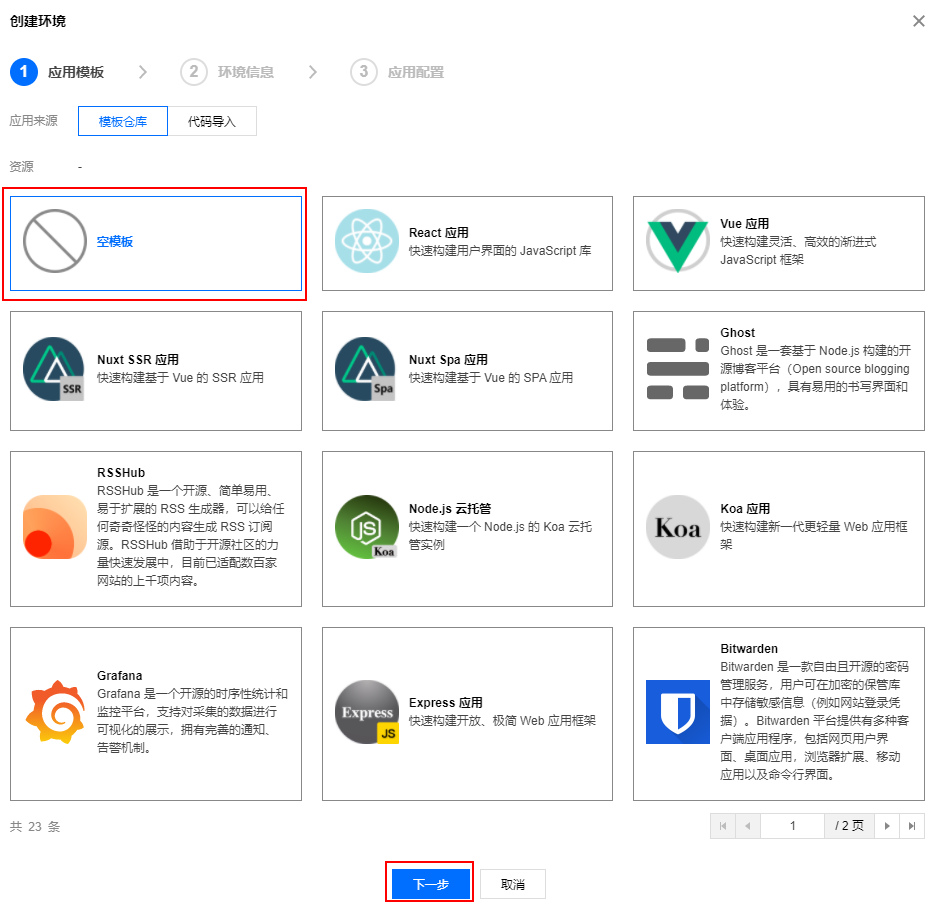操作场景
云开发 CloudBase 是一款云端一体化的产品方案,采用 serverless 架构,免环境搭建等运维事务,支持一云多端,助力快速构建小程序、Web 应用、移动应用。
云开发静态网站托管支持通过云开发 SDK 调用服务端资源,例如云函数、云存储、云数据库等,从而将静态网站扩展为全栈网站。
无论是腾讯云云开发用户,还是小程序云开发用户,只需开通按量付费,即可享有云开发静态网站托管服务。Hugo 是一款用 Go 编写的静态站点生成器,具有丰富的主题资源。本文将为您介绍如何在云开发静态网站托管部署 Hugo。
操作步骤
步骤1:安装 Hugo
1. 执行以下命令安装 Hugo:
brew install hugo
说明
2. 执行以下命令,使用 Hugo 创建一个 blog 项目:
hugo new site hugo-demo && cd hugo-demo
3. 使用 Hugo 添加一个主题。
3.1 执行以下命令,将主题添加进项目中:
git initgit submodule add https://github.com/budparr/gohugo-theme-ananke.git themes/ananke
说明
对于无法使用 Git 的用户,可以使用如下方法来添加主题。
b. 解压主题安装包,找到 “gohugo-theme-ananke-master” 文件夹。
c. 重命名文件夹为 “ananke”,并将其移动到
hugo-demo 项目中的 “themes/” 文件夹下。3.2 执行以下命令,添加主题至配置文件中:
echo 'theme = "ananke"' >> config.toml
4. 执行以下命令,创建一篇用于测试的文章:
hugo new posts/my-first-post.md
5. 执行以下命令,在目录中运行:
hugo server
6. 自定义主题(可选)
截止上一步骤,我们建立的博客已经可以访问,如果您需要按照自己的需求继续美化博客,可以按照下列步骤进行:
6.1 打开配置文件
config.toml,文件示例如下:baseURL = "http://example.org/"languageCode = "en-us"title = "My New Hugo Site"theme = "ananke"
6.2 修改 “title” 的值为网站名称。
6.3 设置域名 “baseURL” 为默认或者自定义域名。
说明
6.4 如需了解主题 “ananke”,请参见 gohugo-theme-ananke。如需配置更多主题,请参见 自定义主题。
7. 在浏览器输入 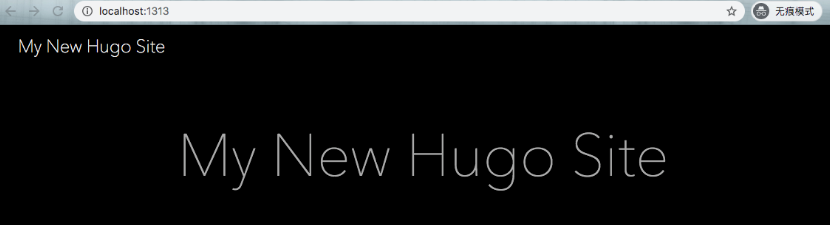
http://localhost:1313 即可查看效果:
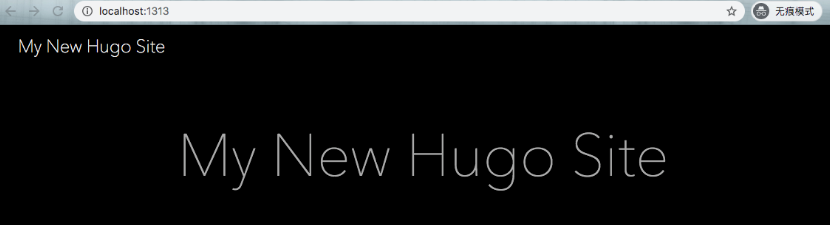
8. 使用如下代码部署编译完成的静态页面文件:
hugo -D
生成好的静态页面文件将放在项目的 public 目录中,目录结构如下:
├── 404.html├── categories│ ├── index.html│ └── index.xml├── dist│ ├── css│ │ └── app.1cb140d8ba31d5b2f1114537dd04802a.css│ └── js│ └── app.3fc0f988d21662902933.js├── images│ └── gohugo-default-sample-hero-image.jpg├── index.html├── index.xml├── posts│ ├── index.html│ ├── index.xml│ ├── my-first-post│ │ └── index.html│ └── page│ └── 1│ └── index.html├── sitemap.xml└── tags├── index.html└── index.xml
步骤2:静态托管部署
方式一:结合 Github 自动部署
自动部署将会在每次更新仓库内文件时,自动提交更新到静态网站托管中,实现博客的自动更新。
1. 提交本地文件至 GitHub 仓库中,具体操作步骤请参见 添加现有项目 到 GitHub。
2. 本地文件同步到 GitHub 仓库中后,需要配置自动化部署流程,具体步骤请参见 自动化部署。
方式二:手动部署
2. 在本地安装 Node.js。如未安装请前往 Node.js 官网 下载安装,并确保 Node.js 安装成功。
3. 打开命令提示符,执行以下命令安装 cloudbase cli:
npm install -g @cloudbase/cli
4. 执行以下登录命令登录云开发:
tcb login
登录成功如下图所示:
?

5. 在弹出的页面中单击确认授权进行授权:
?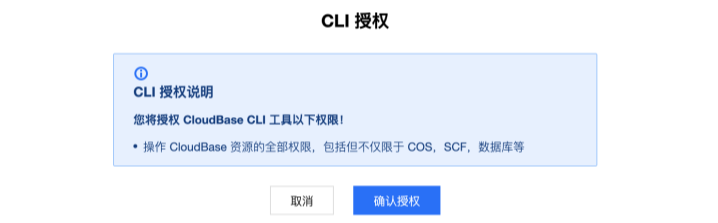
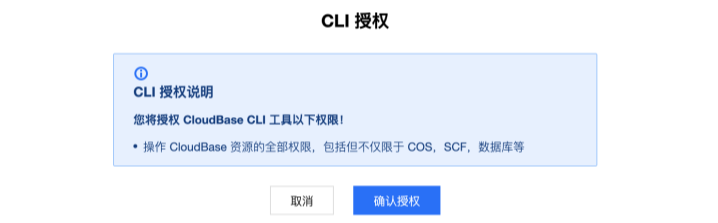
6. 执行以下命令,在 hugo-site 中部署 public 目录中的文件:
cloudbase hosting deploy ./public -e EnvID